OBS Studio 是一款优秀的录屏直播软件,现已更新至 32.0.0 版本。此次更新新增了可选的自动崩溃日志上传功能,有助于开发团队更快定位并解决问题。同时。OBS Studio 32.0.0 版本还修复了超过 15 个漏洞,包含硬件编码器故障、界面显示错误、AMD AV1 编码器色彩范围设置问题等。

功能介绍
高性能实时视频/音频捕获和混合。创建由多个源组成的场景,包括窗口捕获、图像、文本、浏览器窗口、网络摄像头、捕获卡等。
设置无限数量的场景,你可以通过自定义转换无缝切换。
直观的音频混频器与每个源过滤器,如噪声门,噪声抑制,和增益。完全控制与VST插件的支持。
强大和易于使用的配置选项。添加新的源,复制现有的源,并毫不费力地调整它们的属性。
Streamlined 设置面板允许您访问大量配置选项,以调整广播或录制的各个方面。
模块化的“Dock”用户界面可以让你按照自己喜欢的方式重新安排布局。您甚至可以将每个单独的 Dock 弹出到它自己的窗口。
支持所有你喜欢的流媒体平台和更多。
软件特点
是一个开源、免费的直播和录制工具,可在 Windows、macOS 和 Linux 系统上运行。
界面简洁直观,用户可以轻松了解软件的操作流程和功能。
支持第三方插件和扩展,用户可以根据自己的需求灵活定制和扩展功能。
拥有庞大的用户社区和开发者社区,用户可以在社区中获取技术支持、交流经验和资源共享。
团队定期更新软件,修复 Bug、增加新功能和优化性能,保持软件的稳定性和可靠性。
安装步骤
1. 首先需要在系统之家下载这款软件的安装程序。

2. 运行安装程序,根据界面提示,选择安装目录等,安装完成后即可使用。
使用方法
1. 打开 OBS Studio 软件,在来源里,鼠标右键添加显示器捕获。
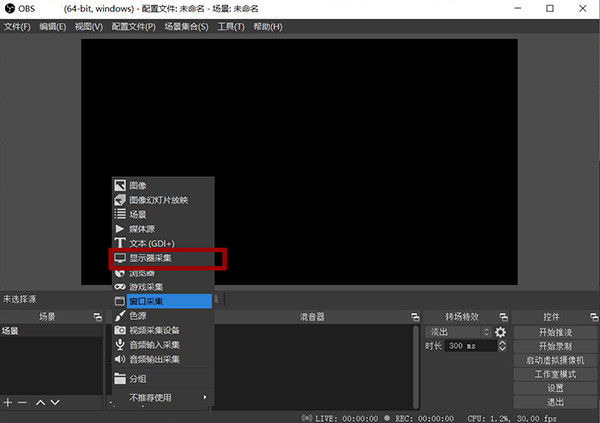
2. 选择开始录制,这样您在电脑上所有的操作都会被录制下来,游戏录制,录制教学视频等等都可以。
3. 停止录制以后,录制的视频在——文件——显示录像里可以找到。一定是在停止录制以后才会有。
4. 在界面,选择设置。

5. 选择“流”选项,然后选择“自定义流媒体服务器”。

6. 将 rtmp 地址和直播码对应复制粘贴过去,确定。
7. 点击“开始推流”,这样直播间正在直播的内容就是您的电脑桌面画面。
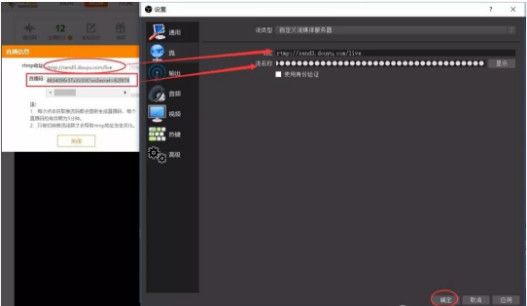
8. 在直播的同时选择录制,可以一边直播一边录制。
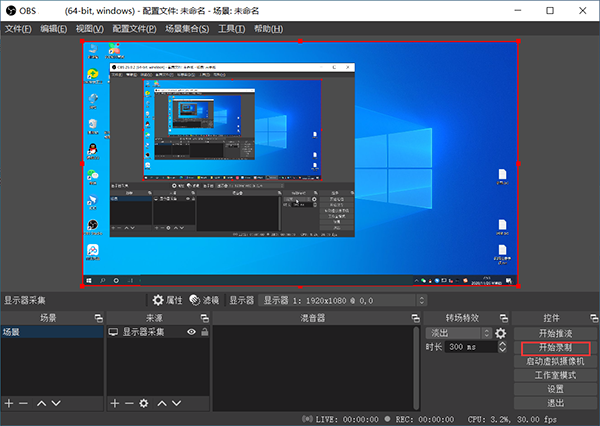
常见问题
问:OBS Studio 无法安装、安装失败,提示“Your system is missing DirectX components that OBS Studio requires.Would you like to download them?”
分析:OBS 无法安装一般由以下几种情况引起:系统不支持。前一个 OBS 未正常退出。系统缺少 DirectX。系统缺少 Visual C++ 运行组件。
针对以上所述的四种情况,可分别做出如下操作:
①系统不支持:XP 及以下系统无法使用 OBS,请更新至 Win7 及以上系统版本。如果你的计算机 Windows 系统版本较低,建议升级。
②前一个 OBS 未正常退出:可以在任务管理器中强制关闭 OBS 进程,也可以重启电脑。
③缺少 DirectX:直接下载 DirectX 修复即可。
④缺少 Visual C++ 系统组件:可直接下载 Microsoft Visual C++ 2017 官方版,该运行库包含了 VC2005、VC2008、VC2010、VC2012、VC2017 运行库,可完美解决 VC++ 运行库缺失问题。
问:OBS Studio 黑屏怎么办?
OBS Studio 出现黑屏的情况从不同影响因素的角度分析,可以分为以下几种情况:
(1)OBS 预览有画面,直播间黑屏
解决办法:这种情况一般是由于推流失败造成的,请更新一下推流码。少数情况为网络问题,可以尝试重启路由器。
(2)OBS 预览窗口也是黑屏
解决办法:初学者可能完全没有向 OBS 中添加任何来源,所以画面中没有任何东西,故是黑屏的。
(3)游戏捕获(游戏源)黑屏。这种情况又可以分以下三种不同情境来处理:
①手游投屏、N 年老端游不适合用游戏捕获抓取,请改用窗口捕获。
②请使用管理员模式启动 OBS,并手动勾上反作弊兼容模式(OBS 经典版游戏源属性)。
③笔记本电脑双显卡原因造成,请在 Nvidia 显卡控制面板-管理 3D 设置中,将 OBS 添加到独立显卡上运行。
(4)显示器捕获黑屏
与第三条第三点相反,笔记本电脑显示器捕获黑屏,则需要将 OBS 调整为集成显卡运行。
也就是说,笔记本电脑一般来说,是无法同时捕捉显示器和大型游戏的。理论上可以通过禁用集成显卡来达到此目的,但可能会有其他副作用,造成电脑运行卡顿。
更新日志
V32.0.0
在管理方面,本次更新插件管理器,方便用户集中管理扩展功能。Windows 与 macOS 平台 OBS Studio 32 新增可选的自动崩溃日志上传功能,有助于开发团队更快定位并解决问题。
视觉方面,英伟达 RTX 背景移除功能新增“椅子移除”(chair removal)选项,可在视频直播或录制中清除背景中的座椅。
针对 Apple Silicon 设备,本次更新还实验性支持 Metal 渲染器,以探索更高效的图形处理性能。此外,全新 Hybrid MOV 格式支持在 macOS 录制 ProRes,并在所有平台提供兼容 HEVC / H.264 编码和 PCM 音频输出。
录制格式方面,新版本为提升跨平台兼容性,将 Hybrid MP4 / MOV 容器设为新建配置文件的默认录制格式。此外为防止未来的插件兼容问题,OBS 将不再加载针对更高版本构建的插件。新版还优化直播性能,默认码率由 2500 提升至 6000 Kbps,带来更清晰的画质传输。
在功能调整方面,移除旧版用于跳过“安全模式”提示的 --disable-shutdown-check 启动参数,避免因系统关机脚本关闭 OBS 时出现不一致的状态提示。
本次更新还修复了超过 15 个漏洞,涵盖硬件编码器故障、界面显示错误、AMD AV1 编码器色彩范围设置问题等。
对于 macOS 用户来说,新版修复了高于 60fps 无法屏幕捕获的问题,以及修复了 Hybrid MP4 文件输出到不可写位置导致的内存泄漏。

在数字化时代,电脑屏幕录制已成为许多人工作、学习和娱乐中不可或缺的一部分。有用户想知道电脑录屏软件哪个好用?以下,小编给大家推荐几款广受好评的电脑屏幕录制软件,它们各具特色,功能强大,轻松满足不同用户的录制需求。

转转大师图片工具箱官方最新版是一款操作简单、功能齐全的图片格式转换软件。不仅支持多种图片格式之间的相互转换,还提供了丰富的图片编辑功能,如裁剪、旋转、调整色彩等,轻松满足使用需求。...

Intel 显卡驱动 V32.0.101.7076 官方最新版适用于第 11 代至第 14 代英特尔® 酷睿™处理器显卡,此次更新也是为用户提供最新、最强大的功能增强和错误修复,不过该版本暂未兼容酷睿 U...

RVC 变声王是一款十分好用的实时变声软件,适用于在线会议、短视频配音、游戏等常见。软件采用 VITS 语音合成技术,支持男声、女声、童声及卡通角色等多种音色实时转换。RVC 变声王新增了 VST ...

迅捷音频剪辑软件是一款多功能音频处理工具,能够带给用户专业的音频剪辑操作体验。软件支持音频剪切、合并、变速、降噪及 AI 智能降噪功能,能够精准去除电流声、风声等环境杂音。迅捷音频剪辑...

讯飞星火是一款功能强大的智能助手,为用户带来便捷高效的智能服务。它提供了深度研究、写作润色、解题答疑等多项功能,还支持多语言实时互译、语音转文字等操作。讯飞星火还支持将会议记录一键...

帮大家PDF超能助手官方安装版是一款专业级 PDF 处理工具,该软件不仅无需上传至任何云端服务器!所有操作均在您自己的计算机内存中完成,而且界面设计直观友好,无需复杂学习。只需拖放文件或简...
发表评论
共0条
评论就这些咯,让大家也知道你的独特见解
立即评论以上留言仅代表用户个人观点,不代表系统之家立场